Word是现在十分常用的文件类型之一,有些新用户不知道如何批量修改半角、全角标点符号,接下来小编就给大家介绍一下具体的操作步骤。
具体如下:
-
1. 首先第一步打开电脑中需要编辑的Word文档,根据下图所示,选中相关文字。
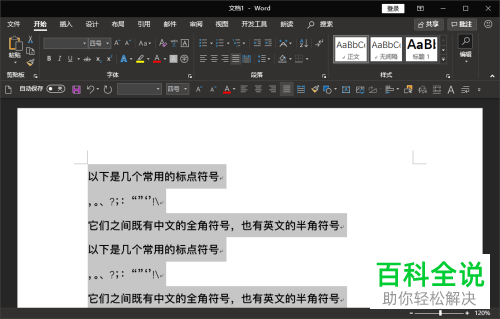
-
2. 第二步根据下图箭头所指,先点击【开始】选项,接着点击【编辑】图标。
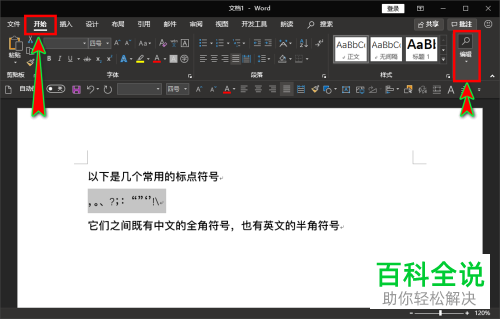
-
3. 第三步在展开的下拉列表中,根据下图箭头所指,点击【查找】。
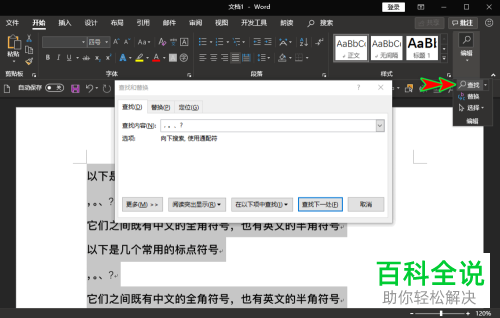
-
4. 第四步根据下图箭头所指,在【查找内容】方框中输入需要替换的标点符号。
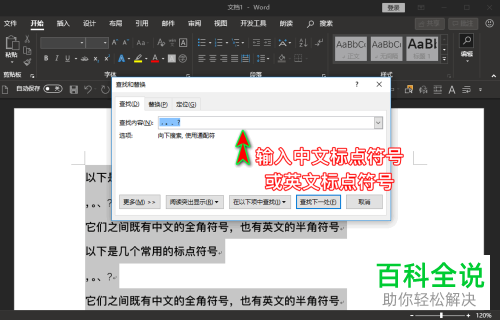
-
5. 第五步根据下图箭头所指,先点击【更多】选项,接着勾选【使用通配符】。
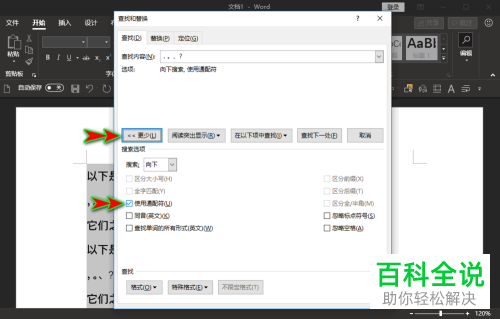
-
6. 第六步根据下图箭头所指,依次点击【在以下项中查找-当前所选内容】选项,将自动选中标点符号。

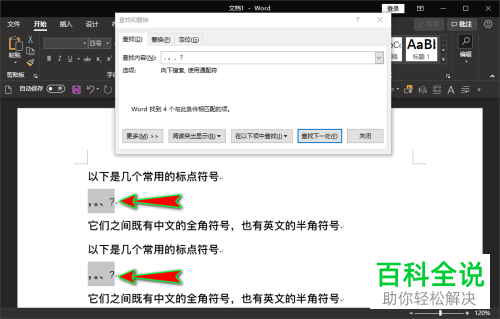
-
7. 第七步成功选中后,根据下图箭头所指,先点击【开始】选项,接着找到【字体】菜单栏。

-
8. 最后根据下图箭头所指,先点击【更改大小写】图标,接着在展开的下拉列表中,按照需求选择【半角、全角】即可。
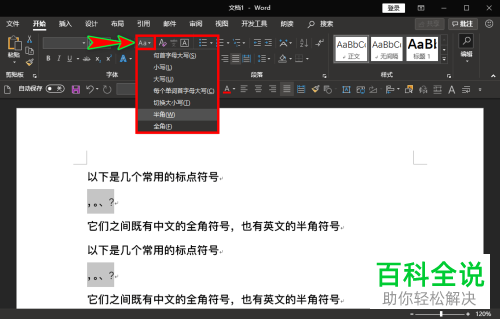
-
以上就是Word文档如何批量修改半角、全角标点符号的方法。
